Разборка ноутбука самсунг r590
Обновлено: 05.07.2024
Попросили меня посмотреть ноутбук SAMSUNG R590, который по словам владельца самопроизвольно выключается и постоянно шумит вентилятор.
Симптомы явно указывают на проблемы с системой охлаждения, будем разбирать ноутбук, т.к. материнская плата в данном ноутбуке полностью скрыта корпусом.
Откручиваем винты с нижней стороны ноутбука, кроме петель

Откручиваем практически все винты
Снимаем и отключаем клавиатуру
Без клавиатуры Клавиатура Samsung R590
Отключаем разъемы динамиков и тачпед

Разъемы динамиков и тачпеда
Отщелкиваем верхнюю панель ноутбука

Верхняя панель ноутбука
Откручиваем винтики крышки жесткого диска, снимаем ее, откручиваем ее два винта и снимаем HDD

Жесткий диск SAMSUNG R590
Память можно не снимать

Отсеки жесткого диска и памяти ОЗУ
Сам вентилятор и соты чистые, причем подозрительно чистые.
Узнаем у владельца и оказывается, что ему совсем недавно делали чистку.
Я решил снять систему охлаждения и проверить все.
Откручиваем винтики материнской платы Samsung R590 и вынимаем ее из корпуса
Материнская плата Samsung R590 в корпусе Материнская плата Samsung R590
Откручиваем болтики крепления системы охлаждения к процессору и чипу, здесь уже стало немного ясно, вместо термопасты положили термопрокладку

Крепление охлаждения Samsung R590
Убираем термопрокладку, тонким и равномерным слоем наносим термопасту
Готовые чипы для нанесения пасты Наносим термопасту на чипы
И вот тут замечаем явную проблему из-за установки термопрокладки вместо тремопасты на маленький радиатор

Вырвало крепление радиатора
Откручиваем один болтик на котором держится маленький радиатор, второй не держит его
Алюминиевый радиатор Термопрокладка и отверстие крепления
Бочонок крепления возвращаем на место, он достаточно плотно садится в посадочное отверстие, но на всякий случай я капнул супер клея

Ремонт крепления радиатора
Теперь так же тонким, равномерным слоем укладываем термопасту и крепим радиатор, а винты обжимаем без фанатизма.
Фиксируем основной радиатор системы охлаждения и здесь болты обжимаем по чуть-чуть и крест на крест.
Собираем и уже первый запуск показал, что ноутбук работает очень тихо, а дальнейшие тесты не приводят к выключениям.

Иногда возникает потребность получить доступ ко всем составляющим ноутбука. Для этого его необходимо разобрать. Такие манипуляции вызывают много вопросов у начинающих пользователей и кажутся им достаточно трудными. Однако это совсем не так. Если следовать инструкциям, выполнять действия внимательно и осторожно, процесс пройдет успешно без каких-то проблем. В этой статье мы пошагово рассмотрим разборку мобильного ПК марки Samsung.
Разбираем ноутбук Samsung
Сразу стоит указать, что каждая модель немного отличается по расположению комплектующих и креплений, поэтому мы лишь расскажем об общих принципах разборки лэптопа. Вы же, следуя предоставленному руководству, сможете произвести то же самое на своем оборудовании, но с учетом его конструкции.
Шаг 1: Подготовка
В первую очередь займитесь подготовкой необходимых инструментов и освободите рабочее пространство, чтобы все было под рукой и ничего не мешало во время разборки. Рекомендуем обратить внимание на следующее:
- Обеспечьте хорошее освещение и просторное место, чтобы можно было комфортно работать.
- Ознакомьтесь с размерами винтов, вкрученных в корпус лэптопа, и подберите к ним подходящую отвертку.
- Иногда используются винты разных размеров и вкручиваются они в определенные места. Задействуйте ярлыки или другие методы, чтобы запомнить место, где было установлено крепление.
- Заранее купите термопасту, найдите кисточку и салфетки, если ноутбук разбирается с целью дальнейшей чистки от пыли и различных загрязнений.
Шаг 2: Отключение питания
Теперь переходим к самому процессу разборки. Перед тем, как откручивать крепления и снимать компоненты, необходимо отключить элементы питания и выключить ноутбук. После этого снимите батарею. Для этого разведите в стороны специальные защелки и выньте аккумулятор.

Шаг 3: Снятие задних панелей
В большинстве моделей лэптопов Samsung получить доступ к оперативной памяти или жесткому диску можно, не разбирая полностью устройство. Они находятся под одной или несколькими крышками и разобрать это не составит большого труда:
-
Найдите винт, держащий заднюю панель, и открутите его. Если панелей несколько, повторите это действие для всех них.




Шаг 4: Снятие основной задней крышки
Получить доступ к остальным комплектующим и системной плате можно только после того, как будет снята задняя панель. Разбирается она следующим образом:
-
Открутите видимые винты корпуса. Внимательно осмотрите весь периметр, чтобы ничего не пропустить, иначе крышка может сломаться при попытке снятия.



Шаг 5: Отсоединение клавиатуры
В лэптопах от Samsung снять клавиатуру следует только в том случае, если будет отсоединяться материнская плата, поскольку эти два компонента соединены между собой с помощью шлейфа. Происходит это так:
- После откручивания винтов и снятия задней панели откройте лэптоп и поверните его клавиатурой к себе.
- Найдите защелки вверху панели клавиатуры и подденьте их ножом, кредитной картой или отверткой.
- Потяните пластину на себя, но делайте это аккуратно, чтобы не оторвать шлейф.


Теперь вы можете произвести чистку, заменить термопасту или определенные комплектующие. После этого останется только собрать устройство. Выполните действия в обратном порядке. Благодаря сортировке винтов никаких проблем с их расположением возникнуть не должно.
Выше мы предоставили пошаговое руководство по разборке ноутбуков компании Samsung. При выполнении этого процесса важно учитывать конструкционные особенности своего устройства, расположение составных частей и креплений, тогда у вас удастся без проблем снять все панель и получить доступ к комплектующим.

Отблагодарите автора, поделитесь статьей в социальных сетях.


Красным обведены болты держащие клавиатуру, желтым привод дисков. . Для полной разборки откручиваем и все остальные.

Снимаем крышки , снимаем hdd , потянув за лепесток, отстегиваем антенны wifi

Вынимаем привод дисков, и откручиваем болты под ним

Поддеваем клавиатуру, имеются три защелки в углублениях, которые нужно оттянуть , и снимаем ее






Поддеваем верхнюю панель и снимаем ее



Откручиваем болт и снимаем разъем

Откручиваем болт и снимаем разъем

Вынимаем заглушку из картридера


Откручиваем болты радиатора и снимаем его

Удаляем старую термопасту и наносим новую

Для очистки кулера и внутренней части радиаторной решетки откручиваем помеченное

Вопрос может показаться глупым,но можно поподробнее о снятии привода?Не пойму как его снимать,а дергать боюсь
Заранее спасибо
Откручиваем болт обведенный желтым на второй фотке сверху и вытаскиваем привод.
Сглупил =) Спасибо большое
Блин. снял клавиатурку. всё почистил. всё опставил. (правда 4 лишних винта остались))) но овт загвоздочка, милые люди. я не могу поставить шлейф от клавы на место. я вставляю сам шлейф а куда чёрную чтуковину пихать ума не приложу((подскажите плиз.(((
Там болтиков и так , по пальцам пересчитать ! А вот черная штуковина, должна была остаться на разъеме. Она приподнимается и опускается и защелкивается.



Капец(((я её значит обломал. ( попробу. на клей посадить. Спасибо большое. форум очень помог!)
Попробуй вставить. Бывает выскакивает. Но для этого нужно очень постараться
Если не получится, можно сверху на шлейф приклеить что-то типа бумажного скотча , что бы он плотнее входил и снизу был хороший контакт, а сверху заклеить обычным скотчем.
фух)))) вроде поставил)))пишу с неё) спасибо большое!
ребят помогите. не могу снять клаву. болты сзади открутил.. а защелки не могу снять. как их отодвинуть то надо.
На пятой фотке. Отвертку вставляем и сдвигаем на себя рукоядку. Соответственно внутренняя сторона отодвигается. Или просто отверткой отодвинуть от себя защелку.
На пятой фотке. Отвертку вставляем и сдвигаем на себя рукоядку. Соответственно внутренняя сторона отодвигается. Или просто отверткой отодвинуть от себя защелку.
те три зашелки отстегнул.. но все равно с боков держит.. боюсь сломать.
Отстегиваем защелки, приподнимаем клаву отверткой по середине немного, подсовываем туда пальцы. Клавиатура немного изогнется, и выйдет из пазов ( на восьмой фото , там где клава снята уже ) . Там по бокам есть 4 паза, по 2 с каждой стороны. Вот они ее сейчас и удерживают.
Разобрал и своим глазам не поверил. За год использования ни в корпусе ни в радиаторе пыли не набралось. Но вот уж чего я не ожидал в течении разборки, так это того что поставить шлейф от дисковода на место будет самым сложным и долговременным занятием.) Спасибо за статью. Очень помогла в процессе разборки. Без нее был бы как без рук. Еще раз огромное спасибо автору.
p.s. сколько не мучился - так и не смог снять шлейф от динамиков. Из-за этого разбирать и чистить было не удобно. Ну и ладно. Главное не сломал ничего.))
Отредактировано the_unique (18.08.2011 14:33:25)
все сделал так как показано, заменил термопасту ,пыли в кулере не заметил, собрал обратно. Но все равно, нотник греется, может все дело в кулере, надо менять.
все сделал так как показано, заменил термопасту ,пыли в кулере не заметил, собрал обратно. Но все равно, нотник греется, может все дело в кулере, надо менять.
Иногда бывает плохой контакт между радиатором и кристаллом. Для проверки старая ТП удаляется, новая термопаста наносится на кристалл тонким слоем, устанавливается радиатор , прикручивается, затем откручивается и снимается и сравнивается отпечаток на радиаторе и на кристалле. Иногда бывают дырки , иногда какой-то край не прижимается.
Живой кулер должен свободно прокручиваться пальцем и ненадолго продолжать вращение.

Если возникла потребность разобрать ноутбук, то стоит понимать, что данная процедура предполагает тонкое и неторопливое воздействие на устройство и четкое соблюдение различных нюансов. Поэтому, чтобы вы допускали минимум ошибок и могли ориентироваться на конечный результата, в данном материале на Anout будут разобраны все тонкости этого процесса, которые коснутся исключительно ноутбука Самсунг.
Самостоятельная разборка ноутбука Самсунг
В зависимости от типа сборки процедура основного разбирательства может отличаться друг от друга. Происходит такое исключительно из-за различного расположения креплений и прочих держателей. Поэтому первым делом стоит понимать, что все рекомендации будут обобщающими и в процессе разборки стоит обращать внимание на различные дополнительные тонкости, которые могут вызвать необходимость дополнительных действий.
Подготовка к разборке
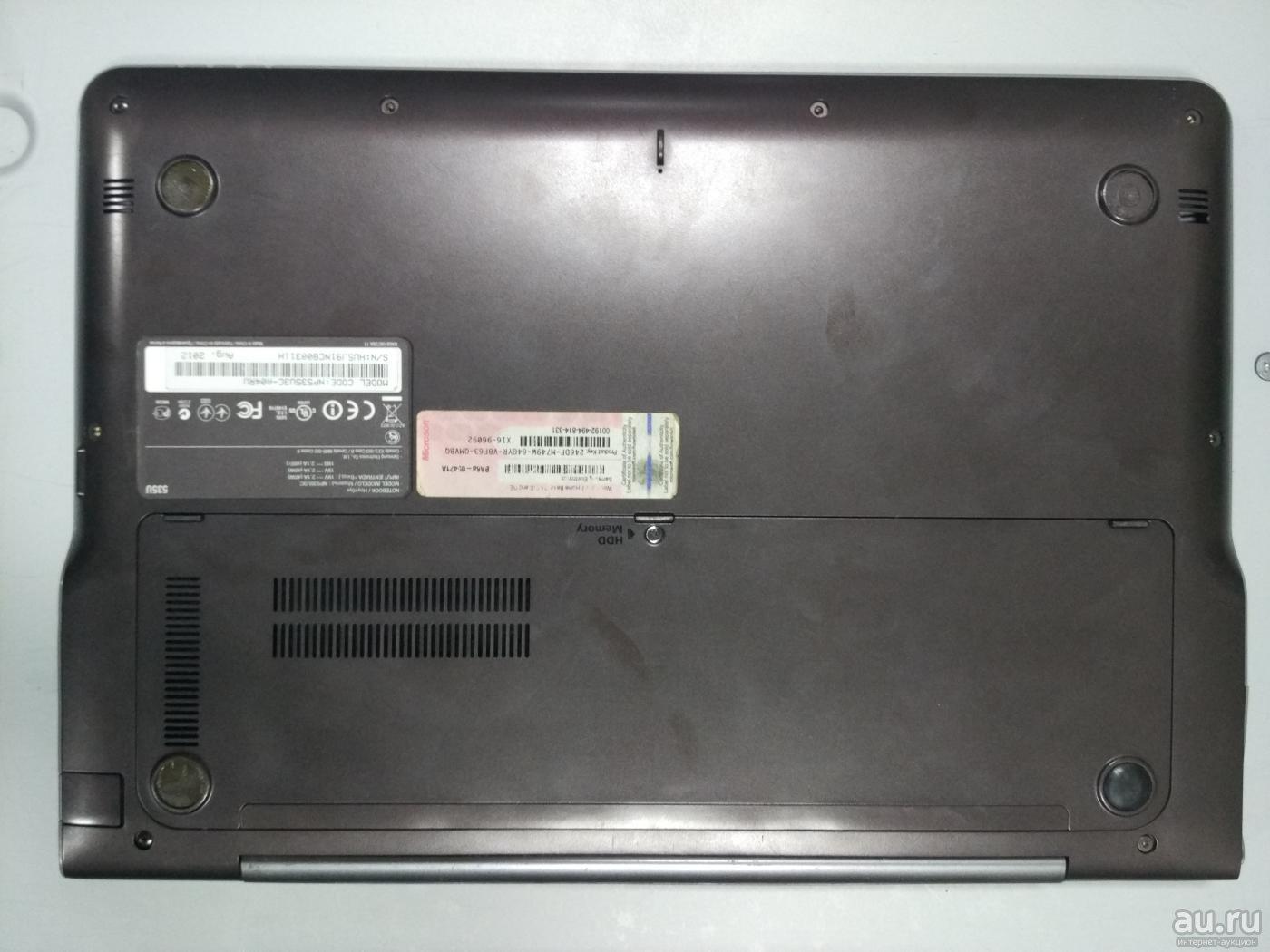
Первым делом следует хорошо подготовиться к процедуре разборки. В данном случае следует воспользоваться следующими рекомендациями:
- Для разборки следует находиться в хорошо освещенной комнате, в которой есть удобный стол со свободным местом.
- Внимательно посмотрите, какого именно типа болтики используются для ноутбука, в соответствии с этим следует подобрать определенный набор отверток, благодаря которому можно будет не волноваться по поводу удобства и комфорта.
- Не стоит забывать о чистоте, поэтому заранее подготовьте кисточки и специальные салфетки для проведения очистки.
- Если требуется что-то заменить или обновить, то предлагаем вам подготовить эти элементы заранее, к примеру, термопасту.
Как только все будет готово, можно приступать к процессу разборки.
Отключение питания ноутбука

И прежде, чем приступать к снятию поверхностных крышек, следует полностью отключить питание. Первым делом отключаем все провода от сети и вынимаем аккумуляторную батарею. Она будет не нужна, так как предстоит работать исключительно с комплектующими элементами и винтиками.
Разборка задней панели

Благодаря уникальной структуре ноутбуков, можно без проблем добраться до жесткого диска и оперативной памяти. Подобной структурой обладает ноутбук Самсунг, который позволяет без лишних манипуляций сразу разобрать основные комплектующие части. Специально для такого случая достаточно будет воспользоваться следующими рекомендациями:
- Первым делом нужно открутить винт, он основной и сразу выделяется на общем фоне. Если имеется несколько таких винтов, то повторите процедуру.
- Обратите внимание на крышку, обычно на ней обозначается стрелка, указывающая, в каком направлении следует снимать крышку. Следуйте такому указанию, и вы без проблем снимите заднюю крышку.
- Как только крышка будет снята, можно приступать к разбору комплектующих частей. Для начала открутите болты, которые удерживают жесткий диск. После откручивания можно снимать винчестер.
- Внимательно изучите пространство под жестким диском, иногда там могут быть дополнительные крепежные болты. Их следует открутить, чтобы потом уже к ним не возвращаться.
- Оперативная память не имеет креплений в виде болтов, поэтому ее легко можно снять обычным воздействием.
Отсоединение задней крышки

Если требуется доступ к другим комплектующим деталям, материнской плате и прочим аналогичным элементам, предстоит полностью снять заднюю крышку:
- Первым делом стоит внимательно изучить всю заднюю часть крышки ноутбука, чтобы открутить абсолютно все болты. Обращайте внимание не только на углубления, но и на наклейки, которые могут маскировать болты.
- Как только болты будут откручены, можно приступать к разбору крышки, для этого понадобится плоская отвертка.
- Аккуратно подденьте заднюю крышку и открепите ее от поверхностной части ноутбука.
- Если все сделано правильно, то она с легкостью поддастся и будет обеспечен доступ к внутренним частям ноутбука.
Внимательно выполняйте все действия, чтобы не допустить оплошность. Ведь даже маленький винтик может стать самым настоящим препятствием во время разбора.
Снятие клавиатуры

Наиболее сложным агрегатом при разборе ноутбука является клавиатура. Обычно в ноутбуках Самсунг она прикрепляется к материнской плате с помощью специального шлейфа. Правда шлейф может быть крайне неудобный, поэтому демонтировать клавиатуру следует с особой внимательностью и старанием. Постарайтесь не повредить шлейф и аккуратно снять клавиатуру без каких-либо повреждений.
После выполнения всех действий ноутбук будет полностью разобран. Что дальше с ним делать, зависит от ваших требований и планов. В любом случае лэптоп Самсунг разбирается именно так, изредка требуя дополнительных действий.
Читайте также:

